بعض المستخدمون قد يتجهون إلى البحث عن طريقة تقسيم سطح المكتب ويندوز 10 لتقسيم النافذة على جهاز الكمبيوتر بطريقة أفقية أو حتى رأسية، وذلك بهدف عرض المزيد من الأقسام والبرامج المتعددة في وقت واحد، فإذا قام المستخدم بتقسيم شاشة Windows 10 سوف يصبح بإمكانه عرض برنامج واحد في شاشة العرض في المنتصف، ويمكن قسم الشاشة نصفين في الويندوز 10 ويمكن أيضاً تقسيمها إلى 4 أقسام، وسوف نسرد كل ذلك سوياً على موقعنا ناس فونز. فتابعنا
نبذة مختصرة عن ويندوز10
يأتي Windows 10 مزودًا بالعديد من الميزات التي تساعدك على أن تكون أكثر إنتاجية. إحدى هذه الميزات هي السعة على تقسيم سطح المكتب ويندوز 10 بجهد ضئيل للغاية. كما هو الحال مع معظم مميزات ويندوز 10، وهناك عدة طرق لتحقيق نفس الشيء.
تعتمد الطريقة التي تختارها على ما إذا كنت تستخدم لوحة المفاتيح أو الماوس. تمامًا كما هو الحال عند استخدام الكمبيوتر، هناك أوقات لا تكفي فيها شاشة واحدة. قد تحتاج إلى شاشة للكتابة إليها وشاشة للقراءة منها. بالتأكيد، يُمكنك شراء شاشة إضافية، لكن ماذا لو كانت شاشتك الحالية كبيرة بدرجة كافية؟ إذا كان لديك مساحة كبيرة على شاشتك، كل ما عليك فعله هو معرفة كيفية الإستفادة من ما لديك بأفضل شكل.
يحتوي Windows 10 على بعض الخيارات الرائعة التي تقسم الشاشة إلى أقسام مختلفة وتسمح لك بنقل النوافذ باستخدام لوحة المفاتيح.
كيفية تقسيم الشاشة في نظام التشغيل Windows 10 لقسمين
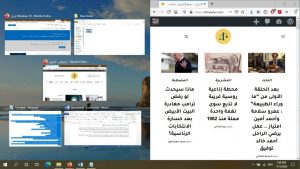
أسهل طريقة لتقسيم الشاشة هي الإمساك بنافذة واحدة وتحريكها إلى أي ركن (يسارأويمين) من الشاشة. سيؤدي هذا إلى تغيير حجم النافذة تلقائيًا بحيث يكون نصف الشاشة فقط مرئيًا. يعرض النصف الآخر من الشاشة جميع النوافذ المفتوحة حاليًا. يمكنك اختيار أي منهم لملء النصف الآخر من شاشتك. تقسيم الشاشة على بعد نقرات قليلة. إذا كنت تريد أن تناسب هذه النوافذ 3/4 أو1/4 من شاشتك، يمكنك تغيير حجمها. لا يقتصرالأمرعلى تقسيم الشاشة إلى نصفين فقط.
إذا كنت تريد استخدام لوحة المفاتيح:
- عليك تحديد النافذة الأولى، ومن ثم اضغط على مفتاح Windows.
- اضغط على مفتاح السهم الأيسر أو الأيمن.
- سيعرض هذا النافذة المحددة على النصف الأيسر أو الأيمن من الشاشة.
- كررالعملية للنافذة الثانية، ولكن حدد مفاتيح الأسهم الأخرلملء النصف الآخر من الشاشة.
كيفية تقسيم شاشتك إلى أربعة نوافذ

أنت لست مقيدًا بتقسيم الشاشة لنصفين فقط. من خلال الجمع بين العملية المذكورة أعلاه والنقرةا لثانية على السهم لأعلى أولأسفل، يمكنك تقسيم الشاشة بأربع طرق. وإليك كيفية القيام بذلك:
- كرر العملية المذكورة أعلاه ولكن اضغط على مفتاح السهم الأيسرمتبوعًا بمفاتيح الأسهم لأعلى أو لأسفل لتحريك النافذة إلى الزاوية العلوية أو السفلية من هذا الجانب.
- كرر هذه الخطوة مع النوافذ الإضافية ، بالضغط على مفتاح Windows + السهم الأيسر + السهم لأسفل و Windows + السهم الأيمن + السهم لأعلى و Windows + السهم الأيمن + السهم لأسفل لملء الزوايا الأخرى من الشاشة.
ملاحظة: تعمل ميزة النوافذ الأربعة هذه فقط على تحديث Windows 10 2020، لذلك إذا لم تنجح هذه العملية، فتأكد من تثبيت آخر تحديثات Windows.
تابع أيضاً: حل مشكلة الشاشة الزرقاء في ويندوز 10
كيفية تمكين Windows Snap Assist في ويندوز10
إذا وجدت أن SnapAssist لا يعمل على الإطلاق وتحققت من تثبيت آخر تحديثات Windows ، فقد تحتاج إلى تمكين Snap Assist.
لتمكين ميزة مساعدة الانطباق:
- حدد قائمة ابدأ واكتب setting وحدد تطبيق setting.
- حدد قسم النظام الخاص بك وحدد تعدد المهام من القائمة اليسرى.
- تأكد من تمكين شريط التمريرالموجود بجوارترتيب النافذة، وتم تمكين خانات الاختيار الثلاثة الموجودة أدناه.
- بمجرد التمكين، يجب أن تعمل جميع ميزات وضع النافذة أعلاه كما هو موضح.
تابع أيضاً: كيفية تقسيم الشاشة لهواتف الأندرويد وعرض تطبيقين في الوقت نفسه
أفضل برامج تقسيم شاشة الكمبيوتر
فيما يلي بعض التطبيقات المفيدة التي يمكنك استخدامها لتقسيم شاشتك بطرق أكثر إبداعًا.
1. GridMove:
يعد هذا البرنامج من أهم البرامج التي تتيح للمستخدمين إدارة النوافذ وتقسيمها على أجهزة الكمبيوتر الخاصة بهم. هذا لأن البرنامج يعتمد بشكل أساسي على الشبكات المرئية الموجودة على سطح المكتب. بناءًعلى ذلك، يمكن لجميع المستخدمين إدارة نوافذهم بطريقة أسهل من ذي قبل. أهم ميزة في البرنامج هي أنه يأتي مع مجموعة رائعة من “القوالب” المحددة مسبقًا بالإضافة إلى القدرة على تخصيصا لقوالب.والشبكة وتناوب الشاشة ويندوز 10 من قِبل المستخدمين، وذلك بالإضافة إلى الميزات التالية:
- يشتمل البرنامج على العديد من القوالب المعدة مسبقًا والتي يمكن للمستخدمين التبديل بينها بسهولة.
- القدرة على التحكم فيما إذا كانت النافذة أفقية أو رأسية.
- يوفرالبرنامج دعم لوحة المفاتيح والكثيرمن الميزات التي تتيح لك تنظيم النوافذ الخاصة بك بنقرة واحدة.
- يمكن للمستخدمين تخصيص جميع المفاتيح والاختصارات.
- يأتي البرنامج مع ملف تعليمي كامل يمكن للمستخدمين الرجوع إليه في أي وقت.
2. WindowsGrid
هو أيضاً من البرامج الحديثة للغاية المستخدمة في إدارة وتقسيم النوافذ لمستخدمي نظام التشغيل Windows 10 لأجهزة الكمبيوتر، يتمتع المستخدم بالتحكم الكامل في النافذة بطريقة سريعة جدًا تعتمد على “الشبكة الديناميكية”. علاوة على ذلك، يتميز التطبيق بتقديم مجموعة رائعة من الوظائف والمميزات.
3. Microsoft PowerToys
تم إصدار PowerToys بواسطة Microsoft في 8 مايو 2019، بعدأربع سنوات من إطلاق Windows 10، مما يسمح للمستخدمين بالتخصيص والإضافة اللازمة إليها لإدارة وتقسيم النوافذ على أجهزة الكمبيوتر التي تعمل بنظام التشغيل ويندوز، ويتميزهذا البرنامج بالعديد من الأدوات الممتازة. من أهمها مدير النوافذ، حيث يمكن للمستخدم الاعتماد على تخطيط النوافذ وإنشائها.
4. مشهد
بالإضافة إلى القدرة على تحريك النوافذ قيد التشغيل وسحبها إلى الشاشة، تسمح لك بعض برامج Spectacle بعرض العديد من النوافذ والتطبيقات وتجميعها جنبًا إلى جنب بطريقة سهلة للغاية.
5. Divvy
إذا كنت تبحث عن طريقة لتقسيم شاشة Windows 10، فإننا نوصي باستخدام برنامج Divvy، الطريقة الحديثة لإدارة مساحات النوافذ على جهازالكمبيوترالخاص بك شيء ليس مستحيلاً.، حيث يمكن عمله بطريقة سريعة وأكثر كفاءة.
6. BetterSnapTool
أصبحت إدارة النوافذ وتخصيص حجمها وتقسيم الشاشة والمهام الأخرى سهلة للجميع باستخدام BetterSnapTool. وفي الوقت نفسه يحاكي AeroSnap لنظام التشغيلWindows 7 بشكل كامل، مما يسمح لك بتقسيم النوافذ إلى قسمين أوأربعة لتقسيمها إلى أقسام.
وفي ختام مقالنا، فقد قمنا بتقديم شرح مفصل حول كيفية تقسيم سطح المكتب ويندوز 10 إلى شاشتين أو أكثر
تابع أيضاً: كيفية تثبيت الروم للاندرويد بدون كمبيوتر
الأسئلة الشائعة طريقة تقسيم سطح المكتب ويندوز 10 إلى عدة شاشات بطريقة سهلة
كيف تقسم الشاشة إلى نصفين؟
مرِّر بسرعة من أسفل الشاشة إلى أعلاها. ثم افتح أحد التطبيقات. ثم مرِّر سريعًا من أسفل الشاشة إلى أعلاها واضغط مع الاستمرار ثم ارفع إصبعك عن الشاشة. بعد ذلك المس رمز التطبيق مع الاستمرار. انقر على تقسيم الشاشة. ومن ثم، سترى شاشتين في الشاشة الثانية، انقر على تطبيق آخر.
كيف تقسم الشاشة الى قسمين في اللابتوب؟
انقر مع الاستمرار فوق زر ملء الشاشة في الزاوية اليمنى العليا من النافذة.اضغط على الزر لتقليص النافذة واسحبه إلى اليسارأواليمين على الشاشة. حررالزروانقرفوق النافذة الموجودة على الجانب الآخر من الشاشة لبدء استخدام كلا النافذتين جنبًا إلى جنب
source https://nasphones.com/windows-10-desktop-division/?utm_source=rss&utm_medium=rss&utm_campaign=windows-10-desktop-division
تعليقات
إرسال تعليق